
Everest- ը անհատական համակարգիչների եւ նոութբուքերի ախտորոշման ամենատարածված ծրագրերից մեկն է: Շատ փորձառու օգտվողներ, այն օգնում է ստուգել տեղեկատվությունը իրենց համակարգչի մասին, ինչպես նաեւ ստուգել այն կրիտիկական ծանրաբեռնվածության դիմադրությամբ: Եթե ցանկանում եք ավելի լավ հասկանալ ձեր համակարգիչը եւ ավելի ռացիոնալ կարգավորել, այս հոդվածը ձեզ կասի, թե ինչպես օգտագործել Everest ծրագիրը `այս նպատակներին հասնելու համար:
Խնդրում ենք նկատի ունենալ, որ Էվերեստի նոր վարկածներն ունեն նոր անուն `Aida64:
Ինչպես օգտագործել Everest- ը
1. Նախեւառաջ, ներբեռնեք ծրագիրը պաշտոնական կայքից: Նա բացարձակապես անվճար է:

2. Գործարկել տեղադրման ֆայլը, հետեւեք հրաշագործ հրահանգներին, եւ ծրագիրը պատրաստ կլինի օգտագործման համար:
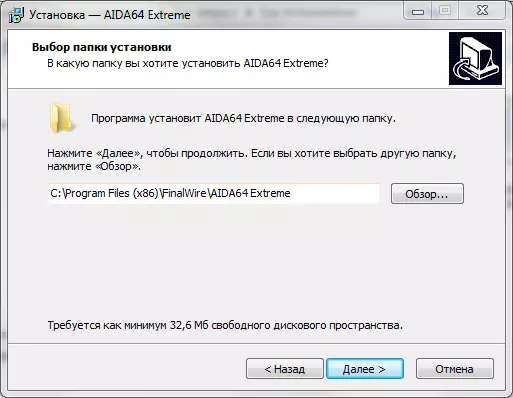
Դիտեք համակարգչային տեղեկատվությունը
1. Գործարկել ծրագիրը: Մեր առջեւ նրա բոլոր գործառույթների կատալոգն է: Կտտացրեք «Համակարգիչը» եւ «Ընդհանուր տեղեկությունները»: Այս պատուհանում կարող եք տեսնել համակարգչի մասին ամենակարեւոր տեղեկատվությունը: Այս տեղեկատվությունը կրկնօրինակվում է այլ բաժիններում, բայց ավելի մանրամասն:
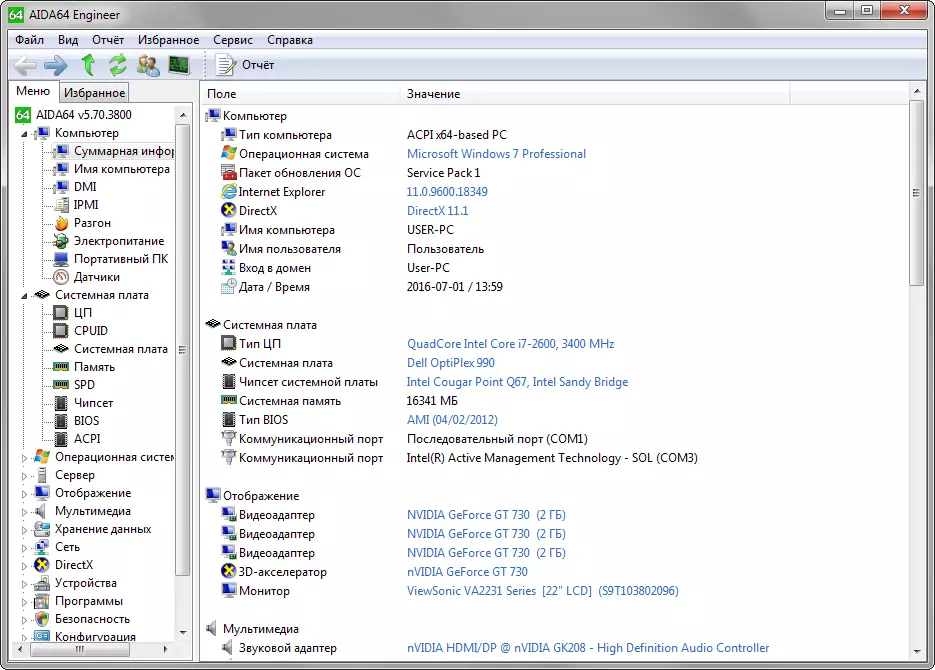
2. Գնալ «Համակարգի խորհուրդ» բաժին `համակարգչում տեղադրված« ապարատ »-ի մասին, որը տեղադրված է համակարգչում, հիշողության ծանրաբեռնված եւ պրոցեսոր:
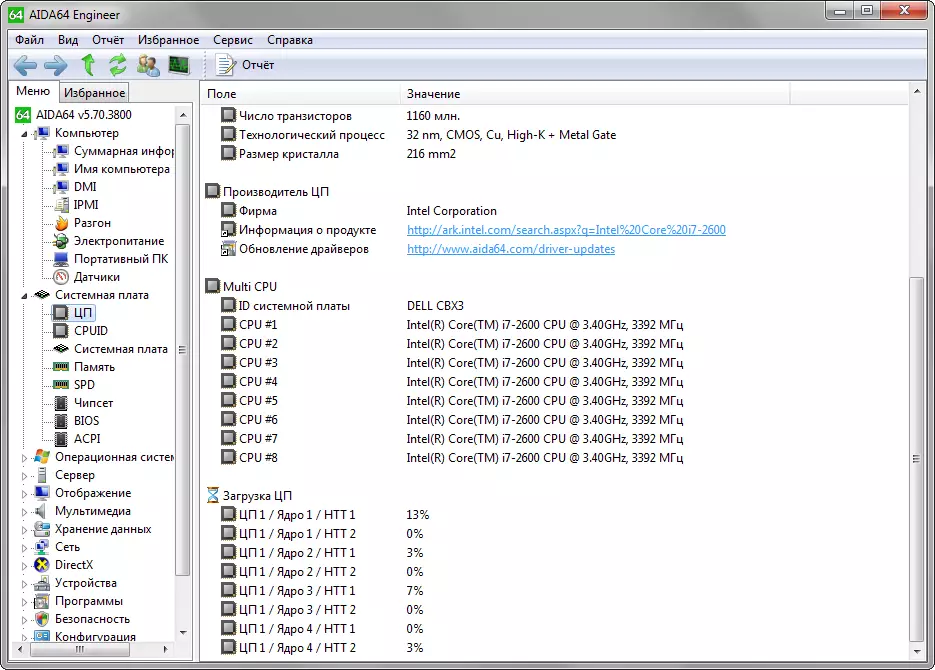
3. «Ծրագրեր» բաժնում տես Autorun- ում տեղադրված բոլոր կայացած ծրագրային ապահովման եւ ծրագրերի ցանկը:
Համակարգչային հիշողության փորձարկում
1. Համակարգչի հիշողության մեջ տվյալների փոխանակման արագությանը ծանոթանալու համար բացեք թեստային ներդիրը, ընտրեք հիշողության տեսակը, որը ցանկանում եք փորձարկել, կարդալ, ձայնագրում, պատճենել կամ հետաձգել:
2. Կտտացրեք «Սկսել» կոճակը: Ուցակը ցուցադրում է ձեր պրոցեսորը եւ դրա ցուցանիշները `համեմատած այլ պրոցեսորների հետ:
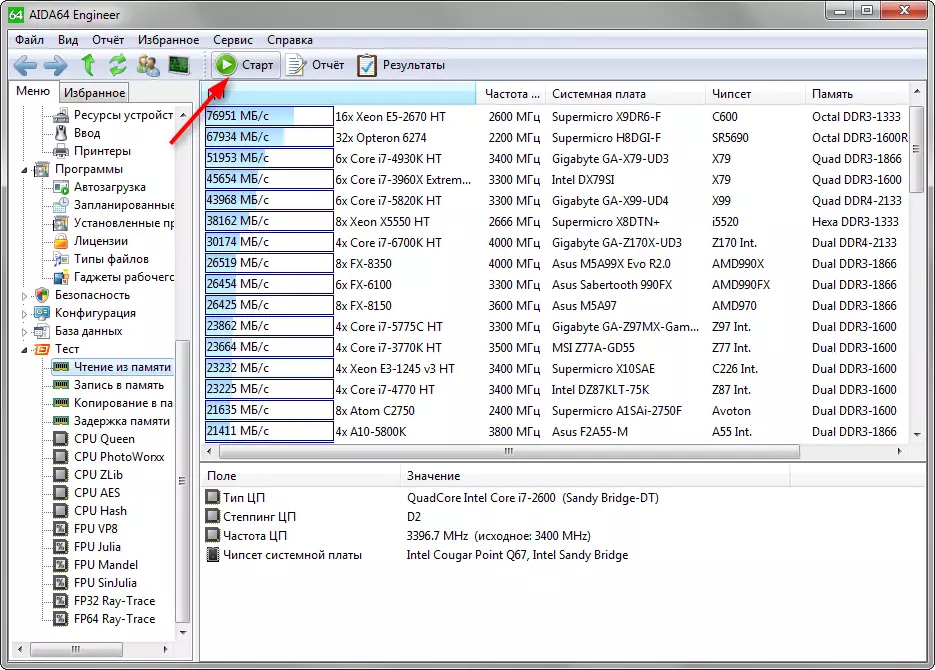
Համակարգչային փորձարկում կայունության համար
1. Կտտացրեք համակարգի կայունության թեստի կոճակը ծրագրի կառավարման վահանակում:
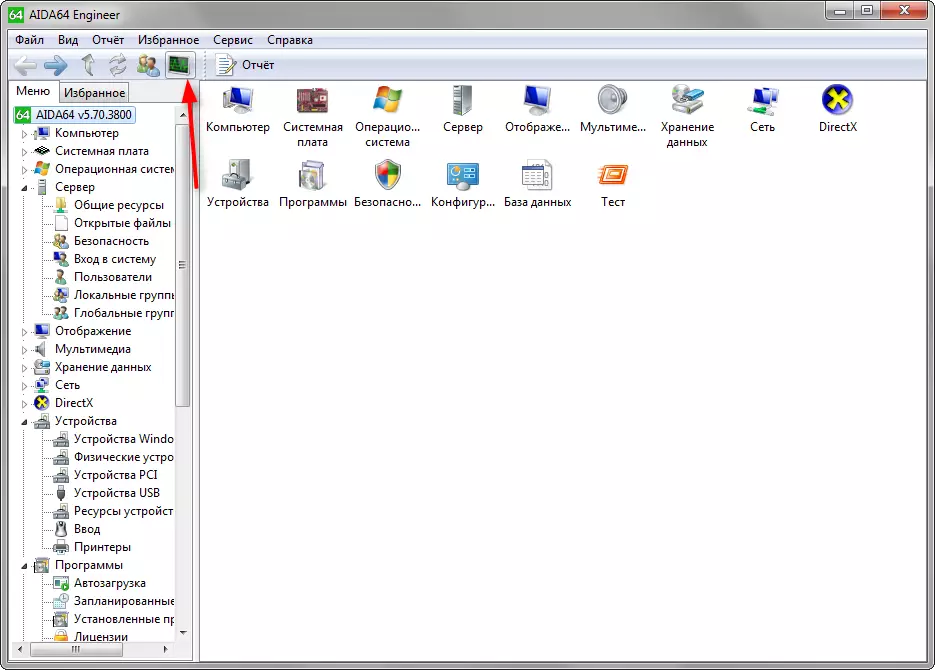
2. Բացվում է թեստային կարգաբերման պատուհանը: Այն պետք է սահմանի փորձարկման բեռների տեսակները եւ կտտացրեք «Սկսել» կոճակը: Ծրագիրը պրոցեսորը կներկայացնի կրիտիկական բեռներ, որոնք կանդրադառնան դրա ջերմաստիճանի եւ հովացման համակարգերի վրա: Կրիտիկական ազդեցության դեպքում թեստը կդադարի: Դուք կարող եք ցանկացած պահի դադարեցնել թեստը `կտտացնելով« ԴՈԿ »կոճակը:

Զեկույցի ստեղծում
Հարմարավետ հատկություն Everest- ում `զեկույցի ստեղծում: Ստացված բոլոր տեղեկությունները կարող են պահպանվել տեքստի տեսքով `հետագա պատճենահանման համար:

Կտտացրեք հաշվետվության կոճակը: Բացվում է զեկույցի ստեղծման հրաշագործը: Հետեւեք հրաշագործի հրահանգներին եւ ընտրեք «պարզ տեքստը» զեկույցը: Արդյունքում ստացված զեկույցը կարող է պահպանվել TXT ձեւաչափով կամ այնտեղից պատճենել տեքստի մի մասը:
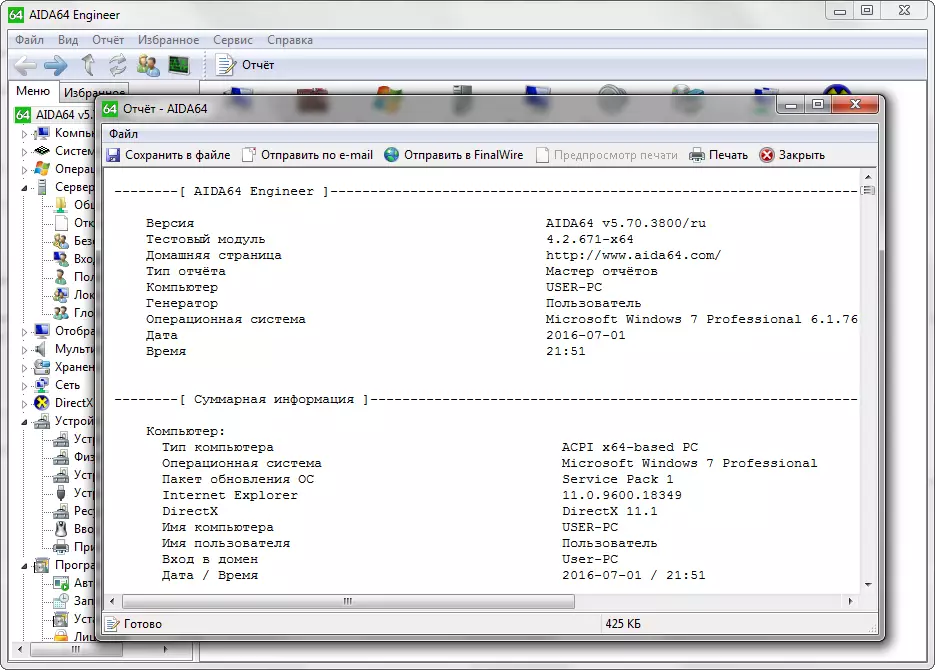
Կարդացեք նաեւ. ԱՀ ախտորոշիչ ծրագրեր
Մենք նայեցինք, թե ինչպես օգտագործել Everest- ը: Այժմ դուք կիմանաք ձեր համակարգչի մասին մի փոքր ավելին, քան նախկինում: Թող այս տեղեկատվությունը ձեզ օգնի:
